結婚式のプロフィールビデオやエンドロールを自作する方法
Windows Live ムービーメーカーを使用したプロフィールビデオやエンドロールの自作方法
Windows Live ムービーメーカー インストール方法
Windows Live ムービーメーカー を選択してインストールする
前のページではWindows Live ムービーメーカーのダウンロードからインストールの開始までを説明しました。ここから実際のインスールがはじまります。
「Windows Essentialsをすべてインストールする(推奨)」とありますが、ここでは「インストールする製品の選択」にします。
※特に、パソコンの使い方にあまり詳しく無い方は注意して下さい。
ムービーメーカ以外の不要なツールが多数インストールされてしまいます。
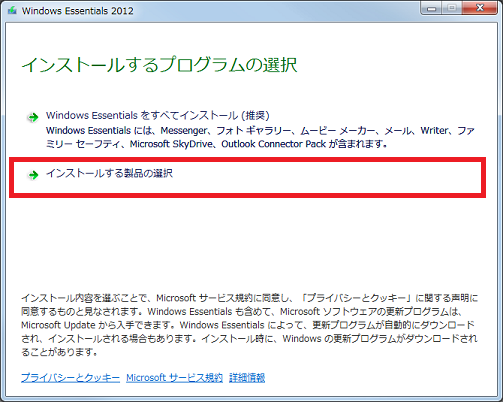
「フォトギャラリーとムービーメーカ」にチェックを入れて「インストール」ボタンを押します。
それ以外のプログラムをインストールする場合は、良く調べて自己責任でお願いします。
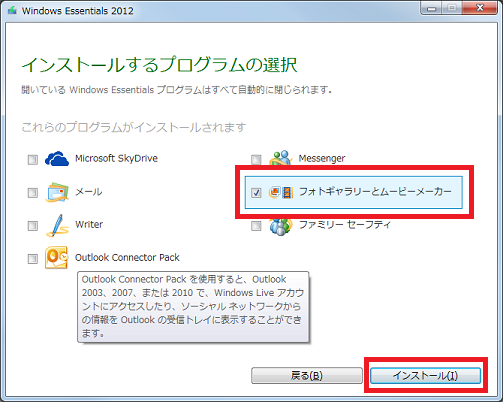
※参考までに簡単な説明をしておくと…
- Microsoft SkyDrive:インターネット上でファイルを共有する
- メール:通常のメールソフト
- Writer:ブログ作成ツール
- Outlook Connector Pack:Outlook から Hotmail を管理
- ファミリー セーフティ:オンラインでのお子様の安全を確保
下の画面になります。インストールが完了するまでしばらくお待ちください。

インストールが完了すると下の画面が表示されます。
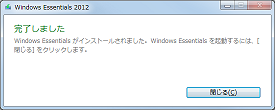
次のページでは実際にムービーメーカを起動します。